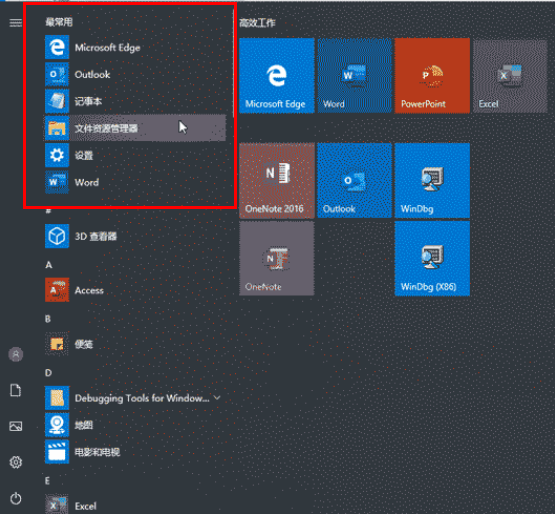最近有很多朋友咨询边肖Win10开始菜单如何设置常用软件。接下来我们就来学习一下Win10开始菜单中常用软件的设置,希望对大家有所帮助。
Win10开始菜单中常用软件如何设置?Win10开始菜单中常用软件的设置方法
1.快捷键‘win I’打开设置界面,点击‘个性化’选项,如图所示。
: 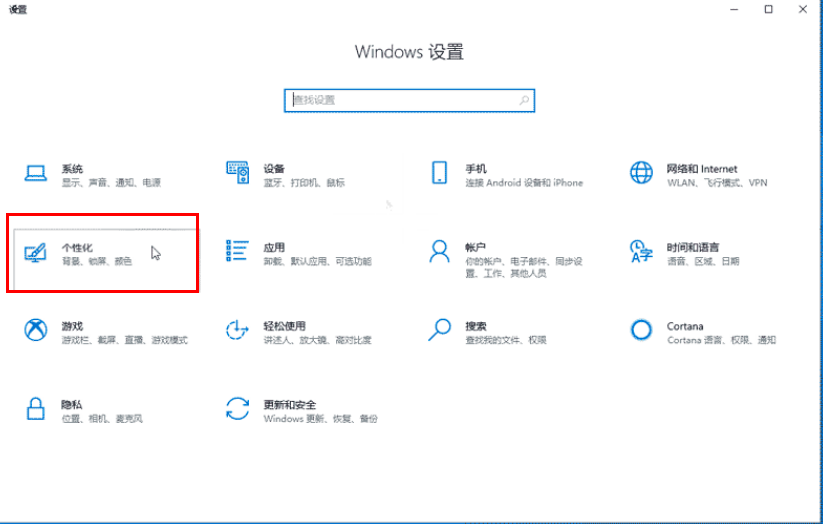 2.进入新界面后,点击左侧菜单栏中的‘开始’,在右侧找到‘显示最常用的应用’,打开其切换按钮,如图。
2.进入新界面后,点击左侧菜单栏中的‘开始’,在右侧找到‘显示最常用的应用’,打开其切换按钮,如图。
: 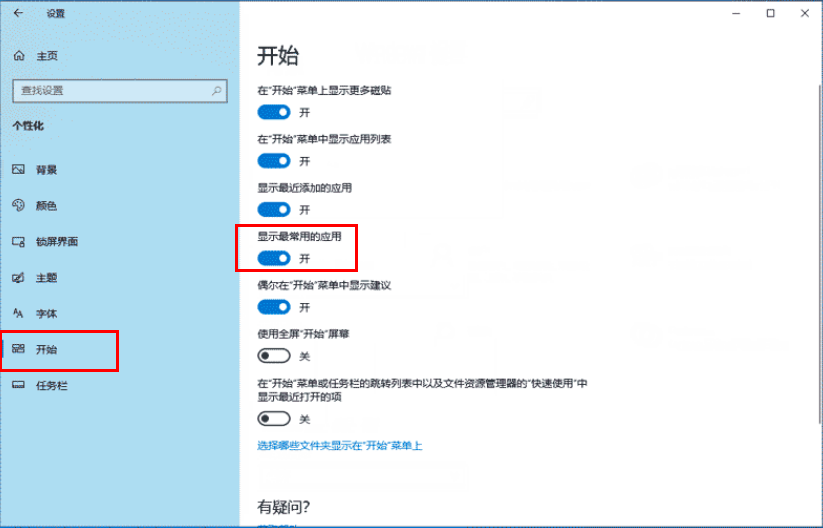 3.最后,点击下方任务栏中的开始,查看菜单上方的常用软件列表,如图。
3.最后,点击下方任务栏中的开始,查看菜单上方的常用软件列表,如图。
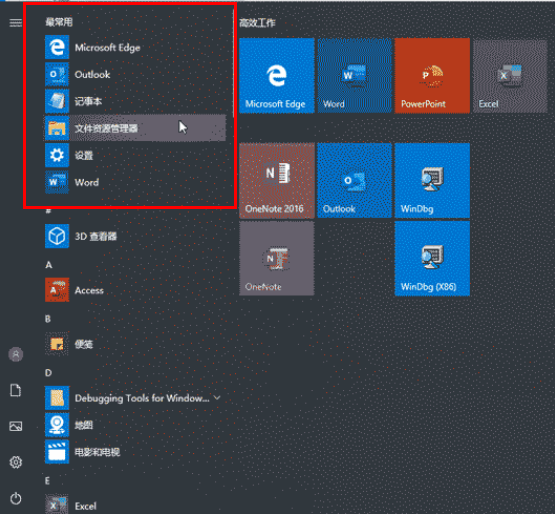
最近有很多朋友咨询边肖Win10开始菜单如何设置常用软件。接下来我们就来学习一下Win10开始菜单中常用软件的设置,希望对大家有所帮助。
Win10开始菜单中常用软件如何设置?Win10开始菜单中常用软件的设置方法
1.快捷键‘win I’打开设置界面,点击‘个性化’选项,如图所示。
: 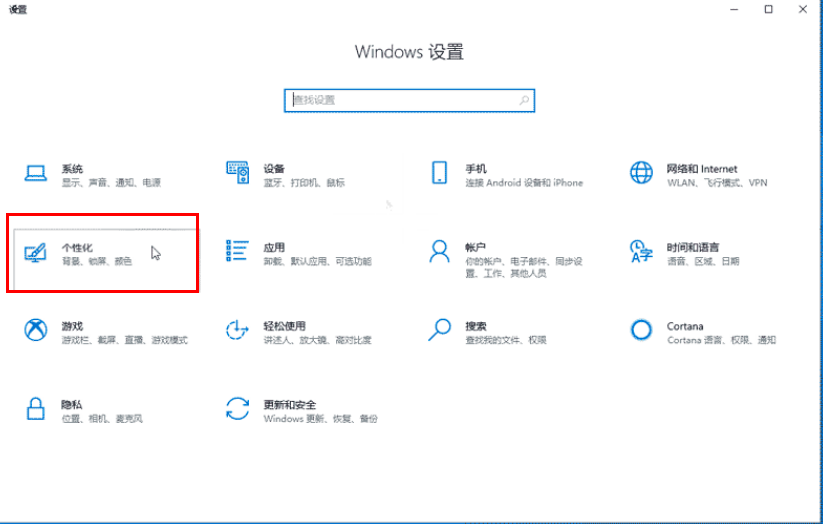 2.进入新界面后,点击左侧菜单栏中的‘开始’,在右侧找到‘显示最常用的应用’,打开其切换按钮,如图。
2.进入新界面后,点击左侧菜单栏中的‘开始’,在右侧找到‘显示最常用的应用’,打开其切换按钮,如图。
: 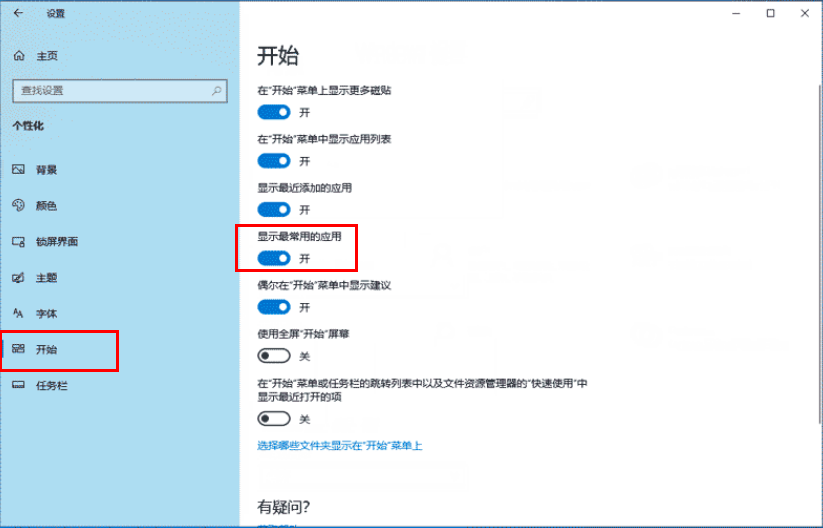 3.最后,点击下方任务栏中的开始,查看菜单上方的常用软件列表,如图。
3.最后,点击下方任务栏中的开始,查看菜单上方的常用软件列表,如图。